
Предисловие
Был обычный вечер. Заняться было нечем, а скоротать время до сна каким-то образом надо было.
Решил я почистить свой внешний HDD от хлама, а заодно и проверить, есть ли новая прошивка на любимый карман Zalman VE-300. Зайдя на сайт Zalman такая как раз была обнаружена. Пока прошивка скачивалась через невероятно медленный EDGE, я просматривал changelog. Мой взор привлекла такая строчка:
Support VHD of MS / VMDK of VMWare which is virtual Hard disk file (Still not support for Dynamic)
Поехали
Т.к. незадолго до этого я решил изучить Windows server 2012, под рукой у меня был скачанный VMware-образ с установленной Windows Server 2012 R2 x64 Datacenter. Мне стало интересно как всё это будет работать и запустится ли вообще Windows, «приученный» к другому железу на моём скромном ноутбуке. На радостях скопировал .vmdk файл в папку _iso на внешнем HDD, но при попытке смонтировать его средствами кармана меня ждала ошибка «No support for dynamic». Это, в принципе, было сказано в чейнжлоге, и я начал гуглить как это исправить. Поиски быстро привели меня на официальный help, где была описана утилита VMware Virtual Disk Manager и примеры её использования. Нужно было конвертировать мой growable образ в preallocated.
Сам vmware-vdiskmanager лежит в папке с установленной VMware. На сайте VMware сказано, как конвертировать preallocated в growable, но нам нужно наоборот. Запустив vmware-vdiskmanager в командной строке, можно увидеть полный help со всеми возможными параметрами.
Для достижения нужного результата необходимо воспользоваться следующей командой:
vmware-vdiskmanager –r <путь к исходному файлу> -t 2 <путь к конвертируемому файлу>
Где:
-r – параметр, указывающий, что мы собираемся конвертировать
-t – указание ID типа диска, который нам нужен
2 – собственно необходимый нам тип (preallocated virtual disk)
например:
vmware-vdiskmanager –r d:SoftvmwareMint17_x64Mint.vmdk-t 2 e:_isoLinuxMint.vmdk
Сразу же может возникнуть ошибка «VixDiskLib: Invalid configuration file parameter. Failed to read configuration
file.», но её можно спокойно игнорировать. Конвертация пойдёт дальше.
Я запустил конвертирование и пока оно шло, решил посмотреть 1 серию сериала. Процесс отказался долгий, потому как из 15 Гб образ «вырос» до 40 Гб (автор раздачи указал такой размер раздела. Я конечно мог бы и изменить его, но не стал) + я сразу конвертировал его на внешний HDD, а USB 3.0 в моём ноутбуке, к сожалению, не оказалось.
И со всем этим мы сейчас попробуем взлететь
Итак, наступил волнующий момент, а именно попытка запуска. Монтируем карманом .vmdk образ, идём на перезагрузку, и в Boot Menu BIOS’а выбираем карман. К моему удивлению Windows Server 2012 R2 x64 Datacenter загрузилась успешно. Естественно, драйвера на всё оборудование не встали, но сам факт успешного запуска уже радует.
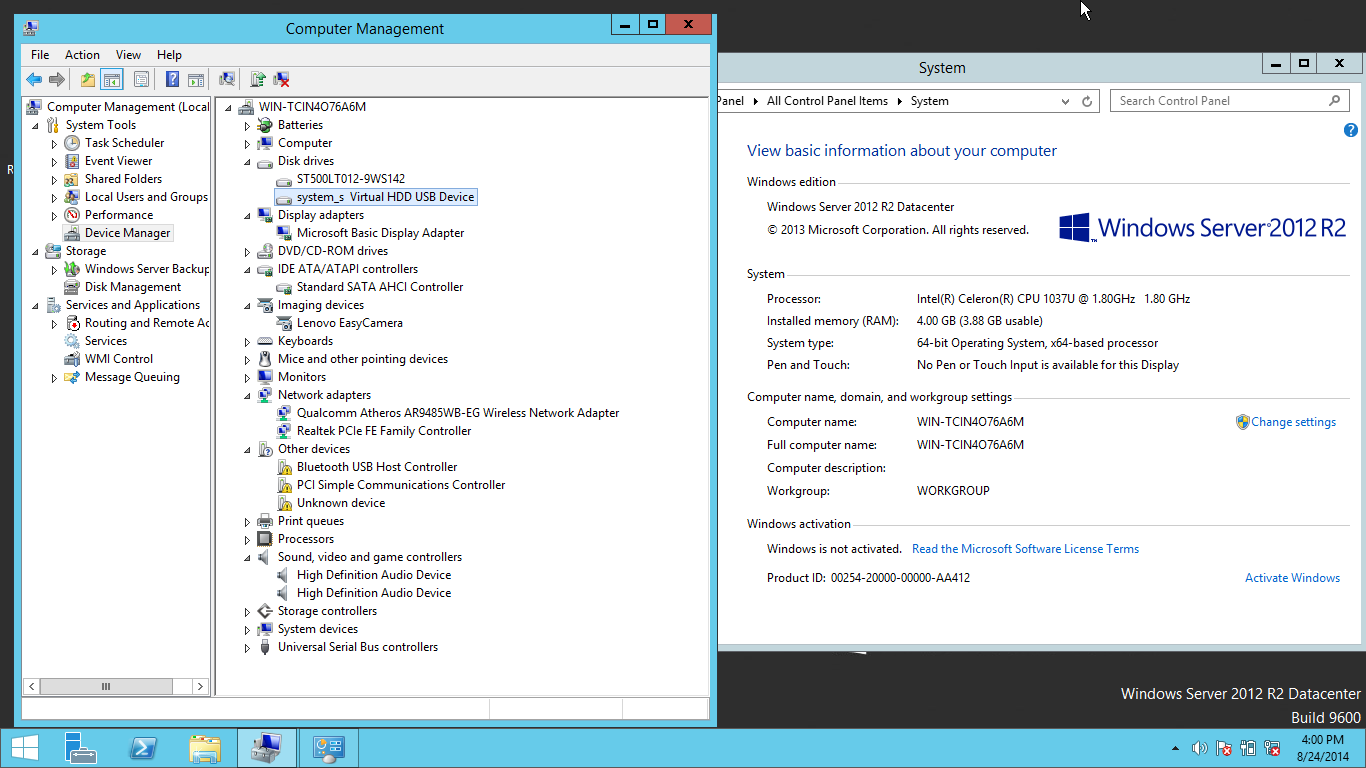
Так как карман монтирует образ в режиме RW, можно проставить драйвера, софт, и т.д. Всё это останется и не исчезнет как в случае с Live CD, например.
Как я уже говорил, USB 3.0 у меня нет. А с USB 2.0 Server2012 до момента запроса пароля администратора загрузилась за 45 секунд. Думаю, неплохо всё же. Интересно конечно было бы с USB 3.0 попробовать, но увы, мой ПК далеко от меня и не известно, когда я смогу это проверить.
Также проверил Linux Mint 17 Cinnamon. Как и ожидалось, ОС загрузилась без проблем. Подозреваю, что любой или подавляющее большинство Linux дистрибутивов также нормально загрузятся и будут работать. Windows XP SP3, в свою очередь падала в BSOD как в обычном режиме загрузки, так и в безопасном, что в принципе, не странно.
Я ничего не понял. А зачем всё это?
Честно говоря, лично для меня пока что от всего вышеописанного мало толку. Применение этой возможности каждый владелец VE-300 может найти сам. Хотя, таким образом можно сделать неплохое подобие Live CD, со своей любимой ОС, софтом, т.д. Подобный образ будет полезен тем, кто часто ставит людям ОС, чистит вируса и выполняют прочее обслуживание ПК. Очевидный плюс – все изменения сохраняются, работа ведётся с реальной ОС с единственной разницей в том, что запущена она с внешнего накопителя. Сразу же предугадаю некие комментарии вида «Вот я поставлю ОС на флешку, и получу тот же результат». Да, но:
1) Не забываем про ограниченное кол-во циклов перезаписи на Flash память;
2) Скорость работы HDD по USB 3.0 будет всё же выше среднестатистической USB 3.0 флешки;
3) На VE-300 таких образов может быть чуть более, чем много, и хранятся они удобно – по одному файлу-образу на каждую ОС.
Если у вас есть ещё идеи по поводу того как можно ещё применить монтирование VMware образов таким способом, пишите в комментариях, я дополню пост.
Всё равно это извращение!
Согласен, поэтому можно сделать тот же Live CD или установочный «носитель» попроще.
Главной «фичей» Zalman VE-300 обычно считают монтирование ISO образов и основное внимание уделяют именно этой возможности во всяких обзорах, но помимо этого и вышеописанного, также карман может монтировать образы USB Floppy, Removable Disk и Fixed Disk. Не только монтировать, а маскироваться под них.
Создаются такие образы фирменной утилитой от Zalman – Backup Utility.
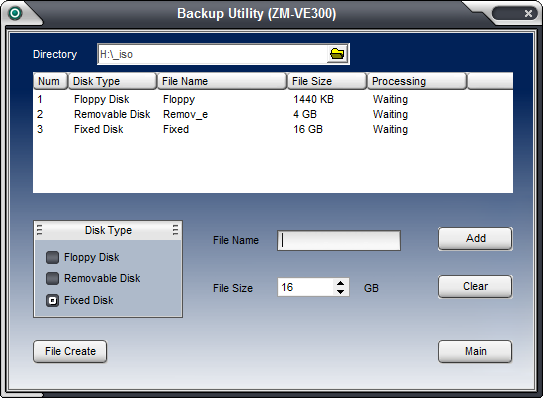
Достаточно всего лишь выбрать тип нужного диска, ввести имя файла-образа, его размер, нажать Add и File Create. В зависимости от выбранного размера образа, его создание займёт некоторое время, ибо образы не динамические, и сразу создаются на полный размер. Это наверно единственный минус, хотя он также является и плюсом, поскольку предотвращает фрагментацию образов на нашем внешнем HDD.
После создания монтирования таких образов в первый раз, они определяются как соответствующее устройство (USB Floppy, съёмный диск, локальный диск) и Windows предлагает их отформатировать. С USB FDD можно, например, по старинке подсунуть установщику ОС драйвера на контроллер жёсткого диска, на USB Removable можно записать какой-либо дистрибутив ОС как на обычную флешку, ну а на Fixed Disk – установить ОС.
Типичный пример из моей практики: иногда, когда я устанавливал на некоторые ПК Windows 7 или 8.1 c помощью VE-300 и монтируя ISO образ (для ПК карман видится в таком случае как USB-CDROM), на этапе выбора раздела для установки, Windows выдавала ошибку «Не найден необходимый драйвер для дисковода оптических дисков».
Эту проблему можно легко решить записав необходимый дистрибутив на флешку и устанавливать его «по старинке» (поэтому у меня была такая «запаска» всегда с собой). Но если таковой под рукой не оказалось, проблема решается следующим образом:
1) Создаём в Backup Utility Removable Disk на ~5 Гб (или другой размер в зависимости от размера дистрибутива);
2) Монтируем этот образ средствами кармана;
3) Любым удобным софтом записываем на появившийся «Съёмный диск» нужный дистриб;
4) Устанавливаем, загрузившись как с обычной флешки;
5) Не видим описанной выше ошибки.
Напоследок я хотел бы рассказать об ещё одной интересной особенности. Монтирование образов USB FDD, USB Removable и USB Fixed никак не влияют на стандартные 3 режима работы кармана (Dual Mode, HDD Mode, ODD Mode). Если после монтирования USB FDD, USB Removable или USB Fixed зайти в меню в раздел Mode Select и выбрать Dual Mode, карман успешно выполнит это. В итоге получится «полный фарш» из всех доступных режимов:
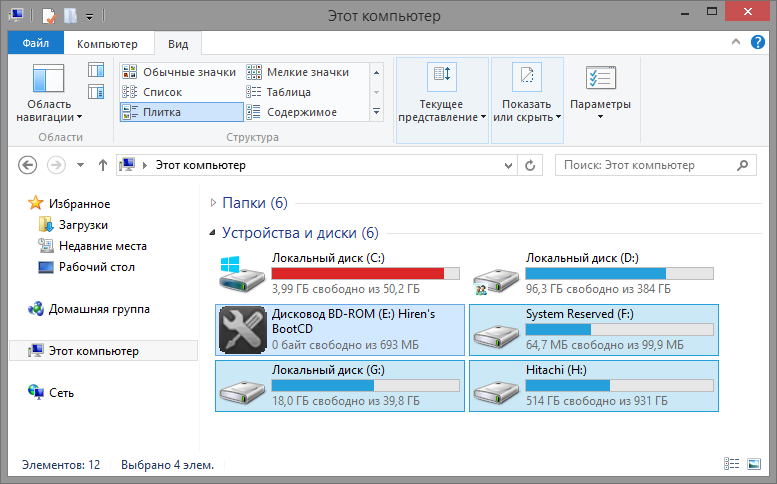
Здесь:
C и D – локальные диски ноутбучного винчестера;
E – примонтированный карманом .iso;
F и G – примонтированный .vmdk образ Server2012R2;
H – Раздел винчестера, вставленного в карман.
Вот в принципе и всё, о чём хотел рассказать. Если кому-то интересно железо, на котором производились все манипуляции, оно следующее:
1) Ноутбук Lenovo IdeaPad S210. Intel Celeron 1037U, 1800 MHz. ST500LT012-9WS142 (500 ГБ, 5400 RPM, SATA-II). 4 Gb DDR3 1600 MHz;
2) Собственно Zalman VE-300. Внутри ST500LT012-9WS142, 1 Тб.
Автор: matrix9164






